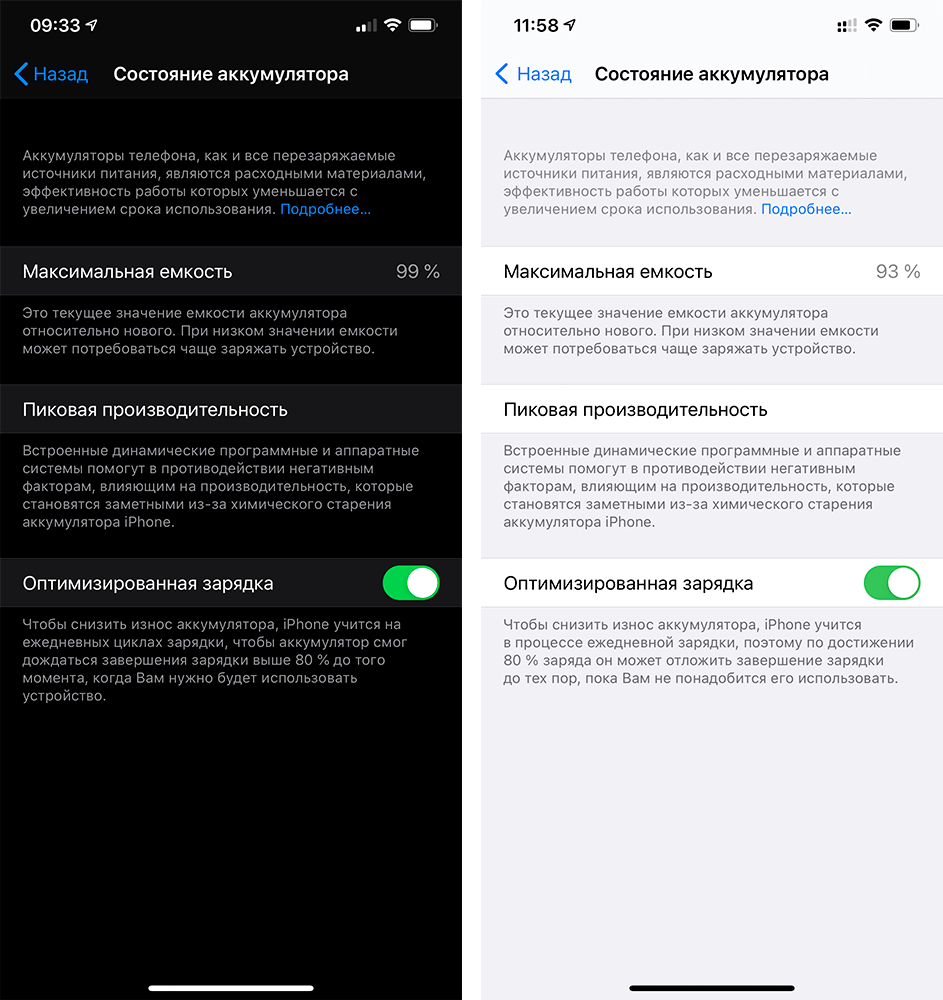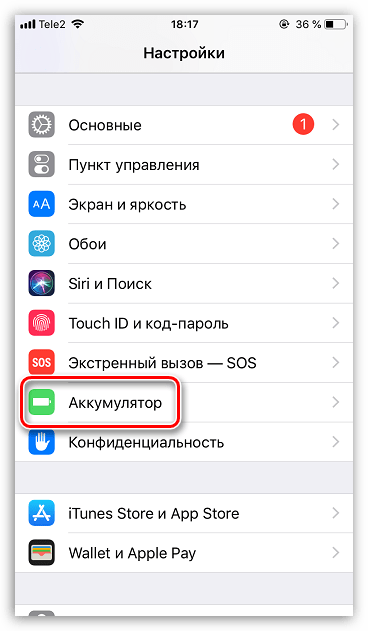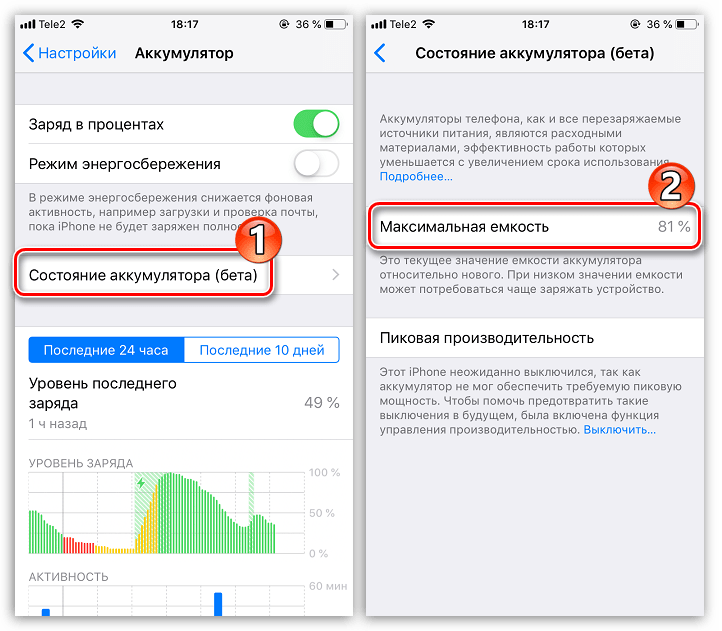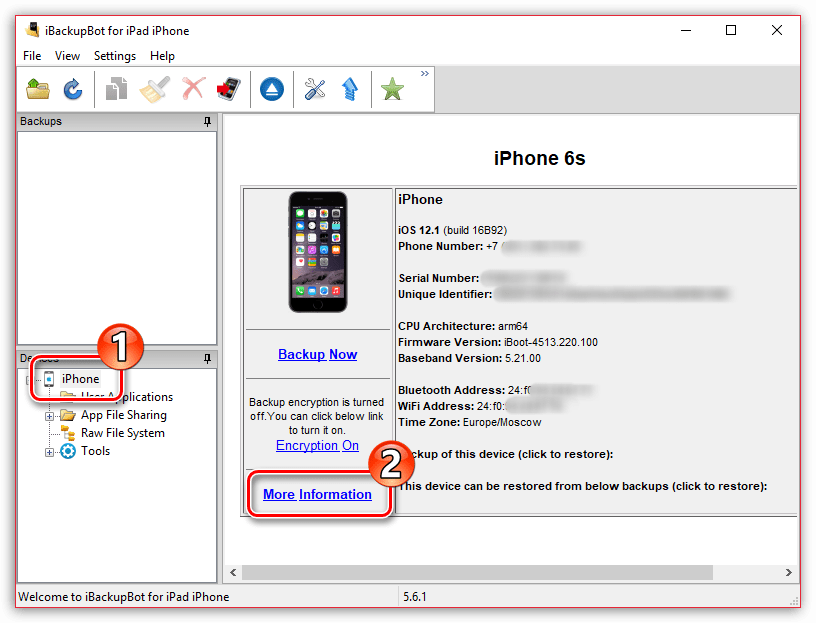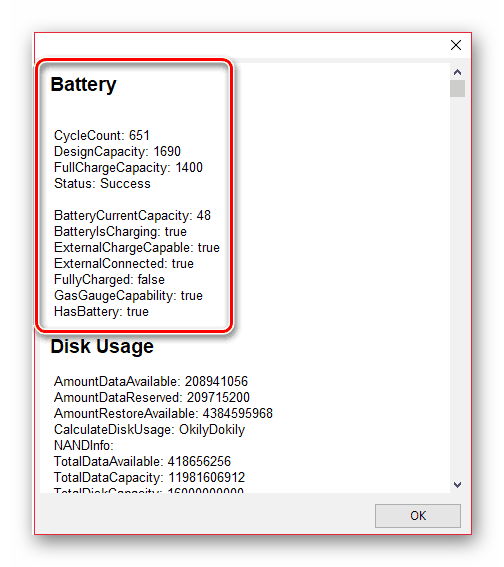- Как проверить уровень износа батареи на iPhone
- Проверка износа батареи с помощью приложений для iOS
- Проверка батареи с помощью Windows программы iBackupBot
- Проверка батареи с помощью macOS программы CoconutBattery
- Как понять, что надо менять аккумулятор на iPhone
- Вздулся аккумулятор iPhone
- iPhone не держит зарядку
- Остаточная емкость аккумулятора iPhone
- Почему iPhone быстро разряжается?
- Можно ли заменить аккумулятор самому?
- Как проверить износ батареи на iPhone
- Проверяем износ батареи iPhone
- Способ 1: Стандартные средства iPhone
- Способ 2: iBackupBot
Как проверить уровень износа батареи на iPhone
С помощью настроек iPhone можно узнать время автономной работы, а также какие приложения больше всего разряжают батарею устройства. Но, в настройках нет никакой информации о том, в каком состоянии находится батарея iPhone и какой у нее уровень износа.
К счастью, эту информацию можно получить с помощью сторонних приложений и программ. В этом материале мы расскажем вам о том, как проверить износ батареи на iPhone с помощью приложений для iOS и программ для Windows и macOS. Информация будет актуальной для всех моделей iPhone, iPhone включая 4, 4s, 5, 5s, se, 6, 6s, 7, 8 и iPhone X.
Проверка износа батареи с помощью приложений для iOS
Самый простой способ проверить уровень износа батареи на Айфоне это воспользоваться приложениями для iOS, которые доступны в магазине AppStore. Вы можете установить одно из них на свой Айфон и посмотреть оценку износа батареи, также в таких приложениях можно посмотреть текущую емкость батареи и ее сравнение с изначальной емкостью.
Например, вы можете использовать приложение Battery Life. После запуска данного приложения вы увидите процент износа вашей батареи, по оценке приложения. На скриншоте внизу это 87 процентов.
При желании вы можете посмотреть более подробную информацию о батарее вашего Айфона. Для этого нужно кликнуть по кнопке в левом верхнем углу экрана и перейти в раздел «Raw Data».
Здесь вы увидите два параметра: Capacity и Battery Charge. Параметр «Battery Charge» – это просто текущий уровень заряда вашего Айфона, это не интересно. А вот параметр «Capacity» более интересен. Он показывает текущую емкость вашей батареи (на скриншоте это 2400 мАч) и изначальную емкость вашей батареи (на скриншоте это 2750 мАч).
Именно разница между этими значениями и высчитывается в виде процентов. Чем больше разница между текущей и изначальной емкостью, тем хуже состояние батареи.
Проверка батареи с помощью Windows программы iBackupBot
Если вы хотите получить более подробную информацию об износе батареи вашего Айфона, то вы можете воспользоваться программами для настольного ПК. Для операционной системы Windows есть программа, которая называется iBackupBot. Она платная и стоит 35 долларов, но в течении первых 7 дней вы можете использовать ее бесплатно.
Для того чтобы проверить уровень износа батареи с помощью iBackupBot запустите ее на своем компьютере и подключите Айфон с помощью кабеля. После этого нужно немного подождать пока программа определит устройство и создаст его профиль. Когда устройство определится, обратите внимание на левую часть окна и выберите здесь свой Айфон.
После чего откройте раздел «More Information».
В результате перед вами появится информация об уровне износа батареи вашего Айфона. Здесь будет много параметров, самые важные из которых мы рассмотрим отдельно.
- CycleCount – количество циклов зарядки и разрядки батареи;
- DesignCapacity – изначальная емкость батареи;
- FullChargeCapacity – текущая емкость батареи;
Количество циклов зарядки и разрядки батареи – это еще один очень важный параметр, который говорит об износе батареи. Чем больше циклов прошла батарея, тем хуже ее состояние. Если у вашей батареи уже больше 500 циклов, то пора задуматься о ее замене.
Проверка батареи с помощью macOS программы CoconutBattery
Если у вас есть компьютер с операционной системой macOS, то вы можете проверить износ батареи с помощью программы CoconutBattery. Основное предназначение данной программы — это просмотр информации о батарее MacBook, но она также может предоставлять информацию о подключенных iOS устройствах (iPhone, iPad и т.д.).
Для того чтобы воспользоваться данным способом проверки батареи просто подключите Айфон к вашему компьютеру, запустите программу CoconutBattery и перейдите в раздел «iOS Device».
В результате перед вами появится экран с информацией о батарее Айфона. Здесь будет указан текущий уровень заряда батареи (Current Charge), максимальная емкость батареи (Full Charge Capacity), изначальная емкость батареи (Design capacity), количество циклов зарядки батареи (Cycle Count), а также другие параметры.
Как видите объем информации здесь почти такой же, как и в программе iBackupBot.
Источник
Как понять, что надо менять аккумулятор на iPhone
Многие владельцы iPhone не выпускают из рук свои телефоны чуть ли не весь день. Экран устройства постоянно активен, смартфон загружает данные по LTE (а теперь и 5G), его используют для съемки видео и фото и… заряжают, заряжают и еще раз заряжают. Особенно активные юзеры вообще почти не расстаются с зарядкой, их выручают внешние аккумуляторы, чехлы-аккумуляторы от Apple и беспроводные решения. Все это — сильный удар по аккумулятору айфона, который каждый день выжимает из себя все. Со временем сил у него остается все меньше, в результате чего мы начинаем чаще заряжать смартфон. Так уж вышло, что уже всего через 1-2 года может потребоваться замена аккумулятора. Но как определить этот «день X»?
Аккумулятор — это почти сердце вашего айфона. И за ним надо следить
Вздулся аккумулятор iPhone
Когда аккумулятору вашего смартфона станет совсем нехорошо, это начнет проявляться визуально. Если экран iPhone немного выпирает, поскрипывает, а при нажатии на него по дисплею идут разводы, скорее всего, вздулся аккумулятор телефона, и его пора менять. В худшем случае раздувшаяся батарея может сломать дисплей смартфона, а это значительно более дорогостоящий ремонт.
До такого лучше не доводить, а то придется менять экран или еще какие-то комплектующие
iPhone не держит зарядку
Самый простой способ понять, что аккумулятор iPhone пора менять — проследить, как часто вы стали его заряжать. Если вы не используете его чаще, чем обычно, а заветные проценты утекают с большой скоростью, это повод задуматься. Помимо этого, ваш смартфон не должен отключаться при 20, 30 или 40 процентах заряда. Такое поведение явно говорит о том, что аккумулятор пора менять.
В некоторых случаях быстрая разрядка вызвана неисправностью iPhone, а не его батареи. Как правило, в этом случае быстрая разрядка сопровождается нагреванием, а телефон разряжается даже будучи в авиарежиме или вовсе отключенным.
Остаточная емкость аккумулятора iPhone
Еще в iOS 11.3 появилось меню, в котором можно посмотреть состояние аккумулятора айфона. И с тех пор в наш чат постоянно скидывают скриншоты настроек и спрашивают «90%, айфону полгода — это нормально?». Нормально. Но за этим показателем нужно следить.
Зайдите в Настройки > Аккумулятор > Состояние аккумулятора. Здесь вы увидите информацию о максимальной емкости вашего iPhone в процентах и пиковой производительности. Вы также сможете понять, не замедляется ли ваш iPhone из-за функции управления производительностью Apple.
Остаточная емкость iPhone 11 Pro Max через полгода (слева) и через год (справа) после покупки
Вот еще несколько причин снижения остаточной емкости батареи iPhone:
- Зарядка неоригинальным адаптером, что приводит к большему износу.
- Использование iPhone на пиковой мощности (если все время играть в него и совсем не выпускать из рук). Игры, монтаж и просмотр видео по LTE являются довольно ресурсоёмкими процессами, способными провоцировать повышенный расход энергии.
- Зарядка телефона в машине или с помощью беспроводного устройства без сертификации Apple.
Помните, что меню «Состояние аккумулятора» — не панацея. Потеря емкости аккумулятора даже через неделю после покупки — это нормально. Главное, чтобы она не доходила до 80% и не падала ниже.
Если остаточная емкость аккумулятора iPhone 79% и меньше, его пора менять.
Бывает еще, что айфон не пишет остаточную емкость, вместо этого там надпись «Неизвестно». Обычно такое сообщение появляется при установке аккумулятора плохого качества в сомнительных сервисных центрах. Поэтому лучше обращаться в проверенные места — например, в Apple Pro, где действует скидка 10% на любой ремонт Apple для читателей AppleInsider.ru.
Почему iPhone быстро разряжается?
Причина быстрого разряда аккумулятора далеко не всегда связана с аккумулятором, как бы странно это ни звучало. Более того, из 10 устройств только у 6 обнаруживается проблема, связанная с износом батареи. Вот здесь мы рассказывали, как специалисты отличают, в чем на самом деле заключается проблема.
Виновником этих неисправностей не всегда является аккумуляторная батарея: это могут быть периферийные модули (шлейфы, камеры, датчики) и компоненты на плате. Чаще всего они связаны с выходом из строя микросхемы U2 Tristar, которую необходимо заменить. Также причина может быть в повышенном энергопотреблении радиомикросхем, Wi-Fi, аудиоусилителя, аудиокодека и так далее. Чтобы это определить, необходимо профессиональное диагностическое оборудование.
Диагностика аккумулятора iPhone в сервисном центре Apple Pro
Можно ли заменить аккумулятор самому?
Как ни крути, но лучше доверить работу по замене батареи профессионалу. В первую очередь, это будет хорошо из-за того, что специалист не просто подключит новый аккумулятор, но и проверит все компоненты, чтобы понять, из-за чего предыдущий вышел из строя. Как вы заметили выше, причин там хватает. Но, если вы решили делать это своими руками, в интернете продаются специальные наборы для замены аккумулятора iPhone.
Набор для самостоятельной замены аккумулятора от iReplace
В набор входят все необходимые инструменты и сам аккумулятор. Даже мы смогли заменить аккумулятор на iPhone 6s за полчаса — вот, как это было.
Но все же, если вы не уверены в своих силах, лучше доверить замену аккумулятора iPhone сервисному центру. Мы в таких случаях обращаемся в Apple Pro и обслуживаем у них как айфоны, так и Mac с iPad.
Источник
Как проверить износ батареи на iPhone
Проверяем износ батареи iPhone
Чтобы батарея смартфона прослужила дольше, необходимо соблюдать простые рекомендации, которые позволят значительно снизить износ и продлить срок службы. А узнать, насколько рационально использовать старый аккумулятор в iPhone, можно двумя способами: стандартными средствами iPhone или с помощью компьютерной программы.
Способ 1: Стандартные средства iPhone
В iOS 12 появилась новая функция, находящаяся на стадии тестирования, которая позволяет посмотреть текущее состояние аккумулятора.
- Откройте настройки. В новом окне выберите раздел «Аккумулятор».
Способ 2: iBackupBot
Программа iBackupBot представляет собой специальное дополнение для iTunes, которое позволяет управлять файлами iPhone. Из дополнительных возможностей данного инструмента следует отметить раздел просмотра состояния аккумулятора iPhone.
Обратите внимание, что для работы iBackupBot на компьютере обязательно должна быть установлена программа iTunes.
- Загрузите программу iBackupBot с официального сайта разработчика и установите на компьютер.
- Подключите Айфон к компьютеру с помощью USB-кабеля, а затем запустите iBackupBot. В левой части окна отобразится меню смартфона, в котором следует выбрать пункт «iPhone». В правой появится окно с информацией о телефоне. Чтобы получить данные о состоянии аккумулятора, кликните по кнопке «More Information».
- CycleCount. Данный показатель означает количество полных циклов зарядки смартфона;
- DesignCapacity. Исходная емкость аккумулятора;
- FullChargeCapacity. Фактическая емкость аккумулятора с учетом его износа.
Таким образом, если показатели «DesignCapacity» и «FullChargeCapacity» близкие по значению, аккумулятор смартфона в норме. Но если эти цифры очень сильно расходятся, стоит задуматься о замене батареи на новую.
Любой из двух приведенных в статье способов даст вам исчерпывающую информацию о состоянии вашего аккумулятора.
Помимо этой статьи, на сайте еще 12483 инструкций.
Добавьте сайт Lumpics.ru в закладки (CTRL+D) и мы точно еще пригодимся вам.
Отблагодарите автора, поделитесь статьей в социальных сетях.
Источник